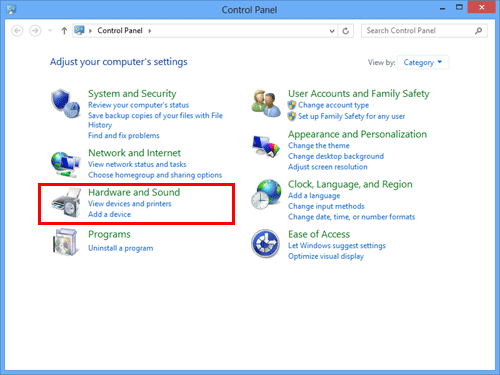Ja meklējat risinājumus, kā savienot Canon printerus ar klēpjdatoriem, mēs esam šeit ar risinājumiem. Neatkarīgi no tā, vai tas ir bezvadu vai vadu, jūs zināt, kas ir jādara, kad pabeigsit lasīt emuāru.
Nepieciešams printeris biroja darbam vai prezentācijai vidusskolai, kad zini kā ar USB kabeli pieslēgt Canon printeri portatīvajam datoram, var ātri un vienkārši kārtot lietas. Kad savienojums ir izveidots, jūs varat izdrukāt savus dokumentus, izklājlapas, prezentācijas vai jebko citu.
Kā klēpjdatorā instalēt Canon printeri?
Lai gan Canon ir pazīstams ar saviem dažādiem printeriem, tostarp Canon Pixma mx490, Canon g3000, Canon mx922, Canon mx472, Canon LBP 2900 u.c., instalēšanas metode printera iestatīšanai klēpjdatorā līdz šim ietver līdzīgas darbības. Ja vēlaties uzzināt, kā pievienot Canon printeri klēpjdatoram, veiciet tālāk norādītās darbības.
Tātad, izpētīsim metodi, kā instalēt Canon printeri klēpjdatorā.
1. darbība. Sāciet ar printera izslēgšanu un izmantojiet USB kabeli. Pievienojiet vienu USB kabeļa galu printera USB portam, bet otru - datora.
2. darbība: ievietojiet Canon printera instalācijas kompaktdisku klēpjdatora vai datora optiskajā diskdzinī.
3. darbība: noklikšķiniet uz "Atcelt" nākamajā jaunās aparatūras vedņa uzvednē.
4. darbība. Kad kompaktdiska ielāde ir pabeigta, izpildiet ekrānā redzamos norādījumus. Gadījumā, ja CD process nedarbojas automātiski, noklikšķiniet uz "Start", dodieties uz Computer un veiciet dubultklikšķi uz CD/DVD ikonas, lai atrastu kompaktdiska saturu. Pēc tam veiciet dubultklikšķi uz “Setup.exe” un palaidiet programmu. Ļaujiet draiveriem instalēties.
5. darbība. Ieslēdziet printeri tikai tad, kad tiek parādīts ekrāns Printer Connection (Printera savienojums). Turpiniet sekot norādījumiem.
6. darbība. Kad vednis ir beidzies, noklikšķiniet uz "Iziet".
Šīs darbības izskaidro, kā pievienot Canon printeri klēpjdatoram, instalējot ierīces draiverus . Tomēr, ja kāda iemesla dēļ jums nav instalācijas kompaktdiska, varat apmeklēt oficiālo Canon vietni, lai lejupielādētu draiverus.
Lasiet arī: Kā novērst trūkstoša tīkla printera problēmu sistēmā Windows
Kā savienot Canon printeri ar klēpjdatoru, izmantojot USB kabeli?
Izveidosim saziņu starp abiem galiem, pievienojot Canon printeri klēpjdatoram, izmantojot USB kabeli.
1. darbība. Izslēdziet Canon printeri.
2. darbība. Ievietojiet USB kabeļa vienu galu printerī un otru klēpjdatorā.
3. darbība: ieslēdziet printeri.
4. darbība. Tagad noklikšķiniet uz Windows pogas Sākt un dodieties uz Vadības paneli. Noklikšķiniet uz "Aparatūra un skaņa" > Ierīces un printeris > Pievienot printeri > Vietējais printeris. Izvēlieties printera portu vajadzīgajam savienojumam.
5. darbība: draivera logā atrodiet opciju “Canon” printeris un atlasiet modeli. Piemēram, ja meklējat, kā savienot Canon Pixma MX490 ar klēpjdatoru, atlasiet nosaukumu.
6. darbība. Pēc printera nosaukuma piešķiršanas atlasiet “Next”.
7. darbība. Tagad izvēlieties, vai vēlaties koplietot printeri ar citām ierīcēm, atlasiet Tālāk.
8. darbība. Izlemiet, vai vēlaties iestatīt printeri kā noklusējuma printeri. Izvēlieties 'Nākamais'.
Un tas ir darīts!
Lasiet arī: Kā instalēt printeri, izmantojot IP adresi operētājsistēmā Windows 10
Kā bezvadu režīmā savienot Canon printeri ar klēpjdatoru? (Izmantojot Wi-Fi)
WPS iestatīšanu vai Wi-Fi aizsargātu iestatīšanu var veikt, ja jums ir modelis ar tādu pašu iespēju.
Jāpatur prātā, ka piekļuves punktam ir jābūt fiziskai WPS spiedpogai. Turklāt tīklam ir jāizmanto WPA drošības protokols.
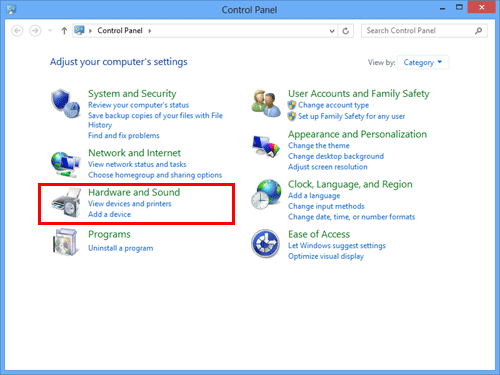
1. darbība. Ieslēdziet printeri. Nospiediet un turiet Wi-Fi pogu printera augšpusē, līdz indikators vienreiz nomirgo.
2. darbība: indikators blakus WiFi pogai arī mirgo zilā krāsā. Pēc tam dodieties uz piekļuves punktu un divu minūšu laikā nospiediet WPS pogu.
Kad parādās savienojums starp klēpjdatoru un printeri, Wi-Fi lampiņu mirgošana un strāvas padeve pārtrauks. Šādi var savienot Canon printeri ar klēpjdatoru, izmantojot WiFi savienojumu.
Lasiet arī: Kā lejupielādēt HP Envy 5540 draiveri
Iesaiņošana -
Laipni lūdzam manu Canon printeri beidzot mājās? Instalējiet to, izlasot iepriekš sniegto iestatīšanas rokasgrāmatu, un savienojiet abas ierīces, izmantojot jebkuru no metodēm. Pēc tam vienmērīgi pievienojiet klēpjdatoram Canon printeri. Mēs ceram, ka jūsu vaicājums par to, kā savienot Canon printeri ar klēpjdatoru ar USB kabeli vai bez tā, tiks atrisināts un sakārtots.
Bieži uzdotie jautājumi-
Q1. Kāpēc mans Canon printeris nevar izveidot savienojumu ar klēpjdatoru?
Var būt vairāki iemesli, vāji savienoti kabeļi, tīkla problēmas un īslaicīgi traucējumi. Sāciet ar datora un Canon printera pārstartēšanu. Lejupielādējiet Canon printera ierīces draiverus un atjauniniet operētājsistēmu.
Q2. Kāpēc mans dators neatpazīst manu Canon printeri?
Iemesls, kāpēc dators neatpazīst jūsu Canon printeri, ir vienkārši tāpēc, ka tajā nav instalēti ierīces draiveri. Lai to izdarītu, jums būs jāinstalē pareizais draiveris Canon printerim.
Q3. Kā labot, ka printeris nav atklāts?
Ja vēlaties novērst printera problēmu, ko jūsu dators neatklāj, ir jāatjaunina vai jāinstalē ierīces draiveri. Ziņojumā esam ieteikuši, kā jūs varat viegli iegūt ierīces draiverus no oficiālās vietnes. Vēl viena ierīces draiveru iegūšanas metode ir Smart Driver Care izmantošana , kas ļauj lejupielādēt saderīgu ierīces draiveri.
Saistītās tēmas-
Kā lejupielādēt Canon PIXMA MG3620 draiveri?
Kā lejupielādēt un atjaunināt Canon MG3022 draiveri?
Kā atjaunināt vai lejupielādēt Canon LBP 2900 draiveri?
HP klēpjdators nevar izveidot savienojumu ar Wi-Fi operētājsistēmā Windows 10 [LABOTS]